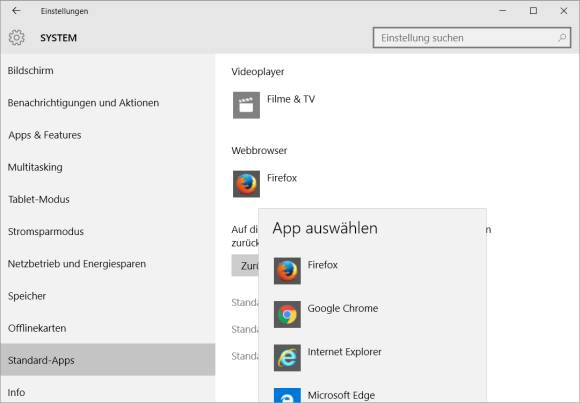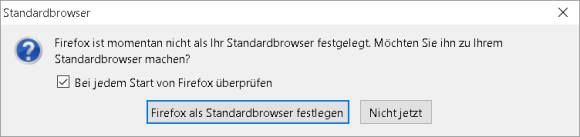Tipps & Tricks
04.12.2015, 07:00 Uhr
Windows 10: So ändern Sie den Standardbrowser
Wie wechselt man unter Windows 10 zum Internet Explorer, Chrome oder Firefox, wenn man mit Edge nicht zurechtkommt?
Lösung: Das Vorgehen zum Ändern des Standardbrowsers hat sich gegenüber früheren Windows-Versionen etwas verändert. Zum Glück ist es eher einfacher geworden.
Gehen Sie zu Start/Einstellungen oder drücken Sie die Tastenkombination Windowstaste+i. Öffnen Sie den Bereich System und gehen darin in der linken Spalte unten zu Standard-Apps. Scrollen Sie bis zu «Webbrowser» und klicken Sie auf den Balken, ganz unabhängig davon, ob dort im Moment Microsoft Edge, Internet Explorer, Google Chrome oder Firefox drinsteht. Der Balken klappt auf und gibt den Blick auf die derzeit installierten Webbrowser frei.
Wollen Sie zum Internet Explorer wechseln? Er ist unter Windows 10 noch vorinstalliert. Klicken Sie ihn hier an – und sind schon fertig.
Falls Sie zu Google Chrome oder Mozilla Firefox wechseln wollen, fehlt dieser auf neuen PCs meistens in der Liste. In diesem Fall müssen Sie den Browser noch installieren. Chrome finden Sie hier und Firefox hier – in beiden Fällen kostenlos.
Tipp: Wenn Sie einen anderen Browser als Standard setzen, wird der vorherige Standardbrowser beim nächsten Start vielleicht eine Dialogbox wie diese zeigen.
Falls Sie den Standardbrowser nicht zurückwechseln möchten, deaktivieren Sie eine Option wie «Bei jedem Start von XY überprüfen» und klicken auf etwas wie Nicht jetzt oder Nicht ändern. Keine Bange: Der andere Browser bleibt installiert und lässt sich jederzeit noch manuell starten. Er wird sich nun einfach nicht mehr für Weblinks zuständig fühlen.
Kommentare
Es sind keine Kommentare vorhanden.